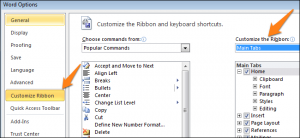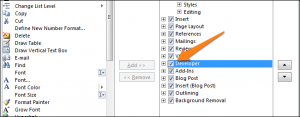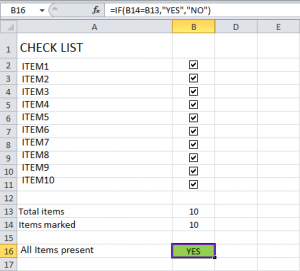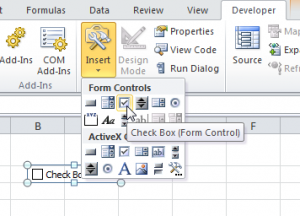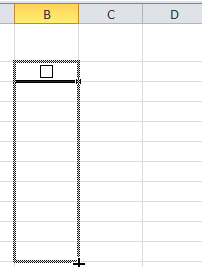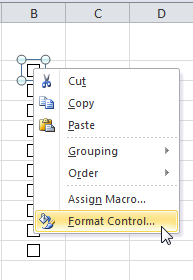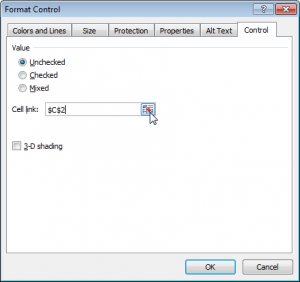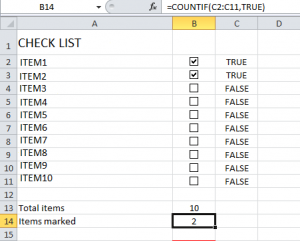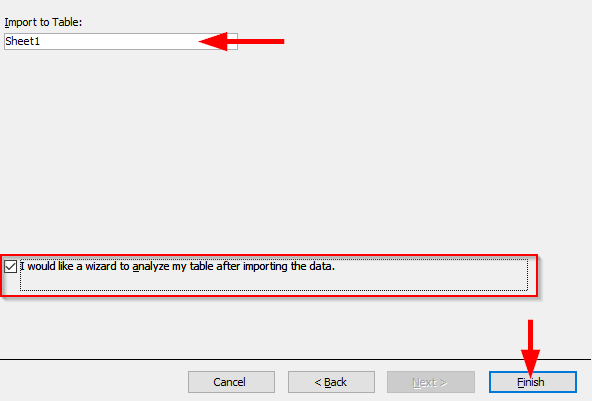Применљиво на: Ворд и Екцел 2019, 2016, 2013, 365. Верзије за Мицрософт и Аппле Оффице.
Најновије ажурирање: октобар 2019
Шансе су да ћете с времена на време можда желети да креирате обрасце користећи Оффице како бисте лако ухватили повратне информације корисника или документовали стандардни оперативни процес. У данашњем водичу ћемо вас научити скоро свему што треба да знате да бисте креирали и форматирали листе оквира за потврду било као део ваших Екцел табела или Ворд докумената. Када завршите, можда ћете желети да користите своју контролну листу као шаблон. Водич у наставку се односи на Оффице 2016 апликације, али је релевантан и за верзије 2019 и 2013.
Омогућавање картице за програмере
Напомена: Картица програмер вам омогућава да приступите многим корисним контролама које ћете користити приликом креирања обрасца. Мораћете да омогућите картицу програмера за сваку Оффице апликацију коју ћете користити.
- Отворите Мицрософт Ворд или Екцел, кликните на Датотека и изаберите Опције.
- Отворите картицу Прилагоди траку и изаберите опцију Главне картице под Прилагоди траку.
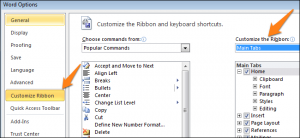
- Кликните на опцију Девелопер и притисните дугме ОК.
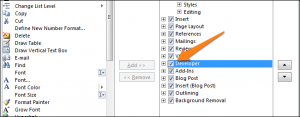
- Када се кликне на опцију Девелопер, она ће бити приказана као додатни мени на врху екрана са неколико опција за програмере.
Прављење листа за потврду у Екцел-у
Наш задатак је да користимо Екцел да бисмо направили следећу контролну листу.
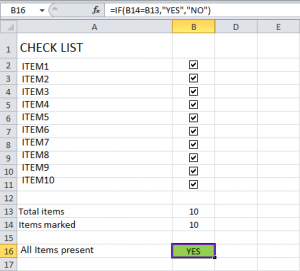
- Упишите своје задатке у колону А као што је приказано изнад.
- У оквиру опције Девелопер кликните на Инсерт , а затим кликните на поље за потврду
 које се налази под контролом обрасца.
које се налази под контролом обрасца.
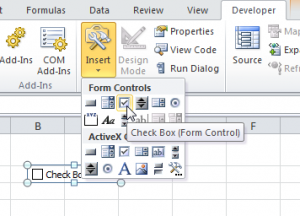
- Изаберите потребну ћелију да бисте поставили поље за потврду.
- Да бисте уклонили поље за потврду 1 , кликните на текст и избришите га.
- Кликните на десни угао ћелије и превуците надоле до последње ставке на листи.
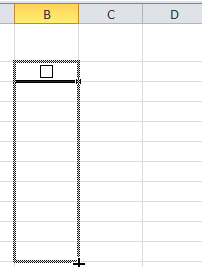
- Кликните десним тастером миша на поље за потврду и кликните на контролу формата.
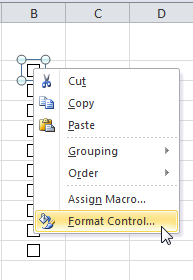
- Повежите поље за потврду са ћелијом поред њега. Ако је Ц 2, онда кликните на везу Ћелија под контролом и откуцајте $Ц$2. Поновите исто за сва поља за потврду.
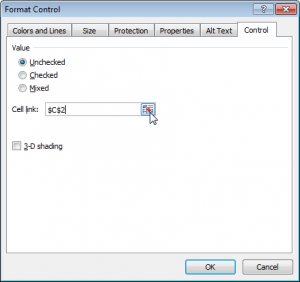
- Да бисте пребројали број означених ставки, унесите функцију ЦОУНТИФ поред последње ставке на листи.
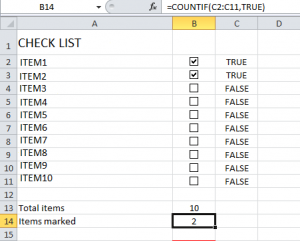
- Сакриј ћелију Ц.
- Уметните функцију ИФ на крај листе.
- Коначни резултат изгледа:
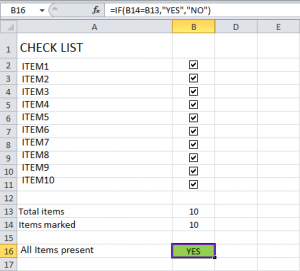
Уметните поља за потврду у Ворд
Процедура у Ворд-у није битно другачија у поређењу са Екцел-ом:
- У програму Ворд отворите документ
- Отворите картицу Програмер
- Притисните Режим дизајна
- У групи дугмади Контроле, користите Контролу садржаја поља за потврду да бисте по потреби додали поља за потврду.
- За сваку ставку наведите и текст ознаке (ИТЕМ1, ИТЕМС 2 итд.')
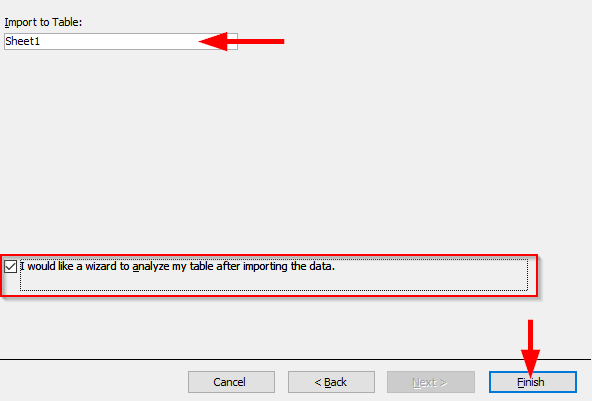
- Када завршите, наставите и искључите режим дизајна.
- Притисните Датотека, а затим Сачувај као.
- Наведите локацију, име документа и суфикс (доцк или доцкм за документе који садрже макрое).
- Користите/дистрибуирајте свој документ по потреби.